电脑开机密码怎么取消
取消电脑开机密码的操作方法因操作系统不同而有所差异,以下是Windows和macOS系统的详细步骤:
Windows系统取消开机密码
1. 使用快捷键Win+R打开运行窗口
2. 输入netplwiz后按回车
3. 在用户账户窗口中取消勾选"要使用本计算机,用户必须输入用户名和密码"
4. 点击"应用"后会弹出自动登录设置窗口
5. 输入当前账户密码(若已设置)后点击确定
6. 重启电脑验证设置是否生效
macOS系统取消开机密码 1. 打开系统偏好设置 2. 进入"用户与群组"选项 3. 点击左下角锁图标并输入管理员密码解锁 4. 选择当前用户账户 5. 点击"登录选项" 6. 将"自动登录"设置为当前用户账户 7. 输入账户密码确认 8. 重启Mac验证设置
注意事项 - 取消密码会降低设备安全性 - 公共场合或多人使用的电脑不建议取消密码 - 笔记本电脑取消密码后若丢失可能导致数据泄露 - 某些企业网络环境可能强制要求密码无法取消 - 系统更新后可能需要重新设置
若遇到无法取消的情况,可能需要检查: 1. 组策略设置(专业版以上Windows) 2. 域账户权限(企业环境) 3. BIOS/UEFI中的安全启动设置
电脑开机密码忘记怎么办?
忘记电脑开机密码时,可以尝试以下解决方案:
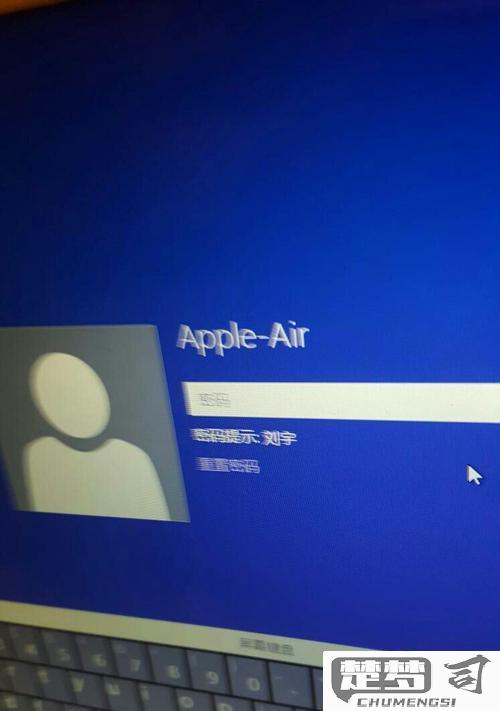
使用微软账户重置密码 - 确保电脑已联网 - 在登录界面点击"重置密码"或"忘记密码" - 按照提示验证身份后设置新密码
使用密码重置盘 - 插入预先创建的密码重置U盘 - 在登录界面点击"重置密码" - 跟随向导完成密码重置
使用管理员账户 - 重启电脑进入安全模式(启动时按F8) - 选择"带命令提示符的安全模式" - 使用net user命令修改密码:
net user 用户名 新密码使用第三方工具 - 制作PE启动盘(如微PE) - 从U盘启动后使用密码修改工具 - 推荐工具:NTPWEdit、PCUnlocker
Mac系统解决方案
使用Apple ID重置 - 在登录界面多次输错密码 - 出现"忘记密码"选项时点击 - 通过Apple ID验证后重置密码
恢复模式重置 - 重启时按住Command+R - 进入恢复模式后选择"终端" - 输入"resetpassword"命令 - 按照提示重置密码
单用户模式重置 - 重启时按住Command+S - 输入以下命令:
mount -uw / rm /var/db/.AppleSetupDone reboot- 完成后会进入初始化设置,可创建新管理员账户
预防措施建议 - 定期备份重要数据 - 创建密码提示问题 - 设置密码重置盘 - 记录密码并安全保管 - 考虑使用密码管理器
注意事项 - 企业电脑请联系IT部门 - 部分方法可能导致数据丢失,建议先备份 - 确保操作合法合规
如何取消Windows开机密码?
取消Windows开机密码可以通过以下几种方法实现,具体操作步骤根据Windows版本可能略有差异:
方法一:通过用户账户设置取消密码(适用于Windows 10/11)
- 按下
Win + R打开运行窗口,输入netplwiz回车 - 在"用户账户"窗口中,取消勾选"要使用本计算机,用户必须输入用户名和密码"
- 点击"应用",系统会弹出自动登录设置窗口
- 输入当前账户密码(两次),点击"确定"
- 重启电脑验证设置是否生效
方法二:删除账户密码(适用于所有Windows版本)
- 打开控制面板 > 用户账户
- 选择"更改账户类型"
- 选择要取消密码的账户
- 点击"删除密码"
- 输入当前密码确认删除
- 重启电脑
方法三:通过组策略编辑器(适用于Windows专业版/企业版)
- 按下
Win + R,输入gpedit.msc回车 - 导航到:计算机配置 > Windows设置 > 安全设置 > 本地策略 > 安全选项
- 找到"交互式登录:不需要按Ctrl+Alt+Del"
- 双击该项,选择"已启用"
- 找到"账户:使用空密码的本地账户只允许进行控制台登录"
- 双击该项,选择"已禁用"
- 重启电脑
注意事项:
- 取消开机密码会降低电脑安全性
- 部分企业或学校网络环境可能强制要求密码
- 如果使用Microsoft账户登录,需要先转换为本地账户
- 建议在取消密码前创建系统还原点
取消电脑开机密码的步骤?
取消电脑开机密码的操作步骤因操作系统不同而有所差异,以下是Windows和macOS系统的详细操作方法:
Windows系统取消开机密码步骤:
1. 按下Win + R打开运行窗口,输入netplwiz后回车
2. 在"用户账户"窗口中取消勾选"要使用本计算机,用户必须输入用户名和密码"
3. 点击"应用"按钮,系统会弹出自动登录设置窗口
4. 在自动登录窗口中输入当前账户密码(若已设置密码)
5. 依次点击"确定"保存设置
6. 重启电脑验证是否生效
macOS系统取消开机密码步骤: 1. 点击左上角苹果菜单,选择"系统偏好设置" 2. 进入"用户与群组"设置 3. 点击左下角锁图标,输入管理员密码解锁设置 4. 选择当前用户账户,取消勾选"需要密码"选项 5. 如果出现提示,再次输入当前账户密码确认 6. 关闭设置窗口,重启Mac验证设置
注意事项: - 取消密码会降低设备安全性,建议仅在个人专用设备上操作 - 若使用微软账户登录Windows,需先转换为本地账户 - 某些企业或学校管理的电脑可能无法取消密码要求 - 取消密码后,部分需要身份验证的功能(如安装软件)仍需输入密码
